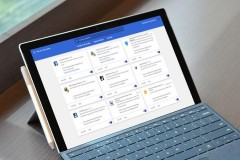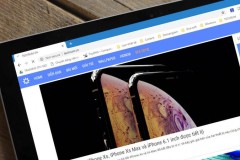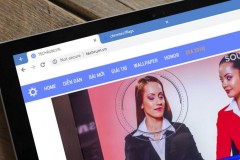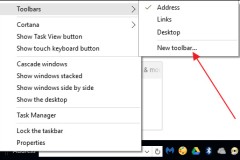Mặc định thì sau khi cập nhật phiên bản Google Chrome mới nhất, giao diện này vẫn chưa được kích hoạt. Tuy nhiên bạn hãy làm theo bài viết dưới đây để kích hoạt chế độ giao diện ẩn này nhé!

Giao diện Material Design UI sẽ mang đến một phong cách mới cho trình duyệt này. Phong cách giao diện theo thiết kế đơn giản, phẳng và bo tròn các đường nét chứ không góc cạnh như giao diện cũ. Trước đây, Google thử nghiệm giao diện này trên trình duyệt Google Canary nhưng mới đây Google đã chính thức mang giao diện này lên phiên bản Google Chrome chính thức.
Để kích hoạt giao diện Material Design UI mới trên Google Chrome, các bạn hãy làm theo các bước hướng dẫn dưới đây:
Bước 1: Mở Google Chrome lên, sau đó chọn vào biểu tượng 3 chấm ở góc trên bên phải màn hình > Chọn “Help” > Chọn “About Google Chrome”.
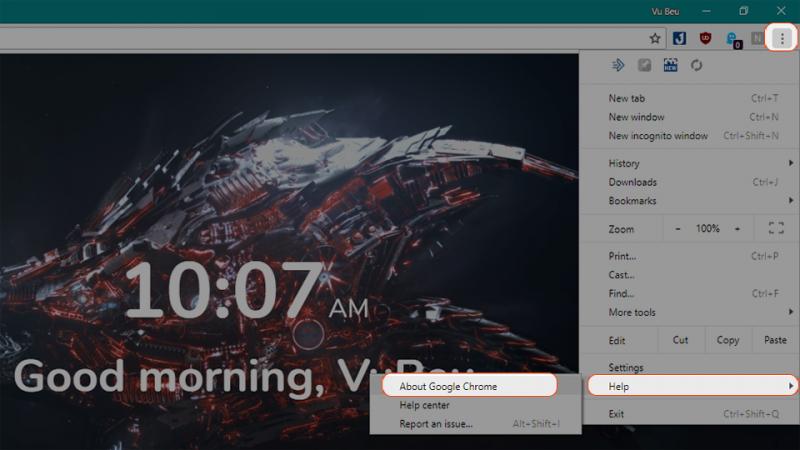
Bước 2: Ở đây Google Chrome sẽ nhanh chóng kiểm tra phiên bản mới và tự động cập nhật lên. Nếu trình duyệt của bạn đã được tự động cập nhật lên Google Chrome 68 thì hãy tiến hành các bước tiếp theo.
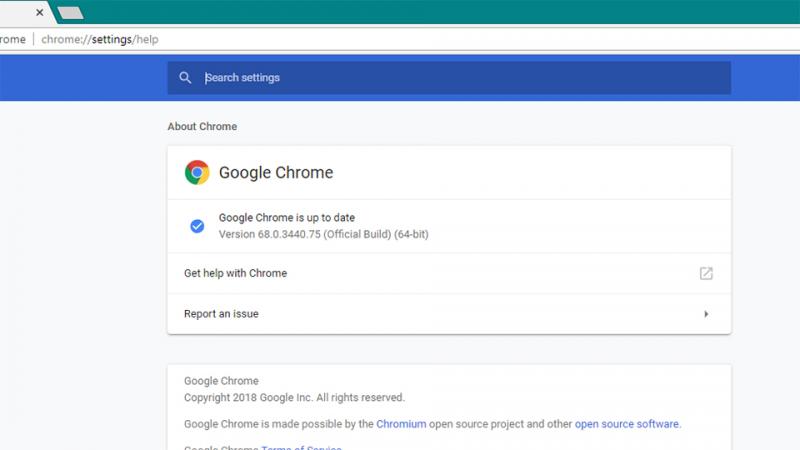
Bước 3: Tiến hành gõ vào thanh địa chỉ: Chrome://flags, rồi sau đó ấn Enter > Tìm từ khóa “Material Design”. Các kết quả hiện ra hãy thiết lập mục “UI Layout for the browser's top chrome” là Refesh, các mục còn lại hãy thiết lập Enable. Sau đó hãy ấn vào nút “RELAUNCH NOW”.
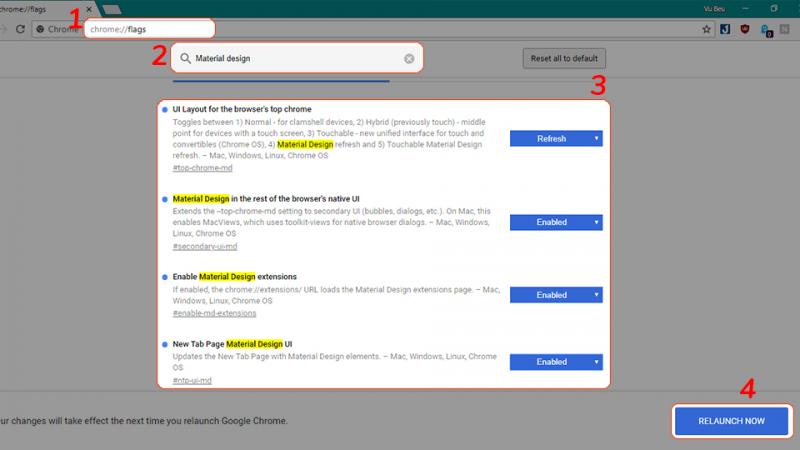
Bước 5: Ngay lập tức trình duyệt sẽ khởi động lại và kích hoạt giao diện Material Design UI
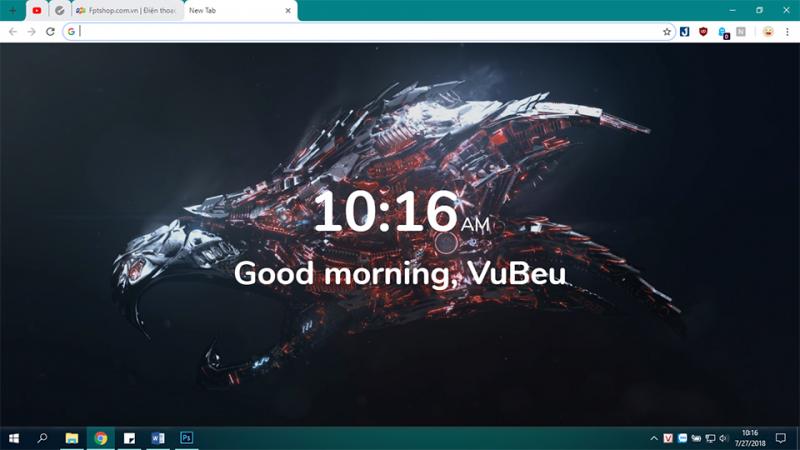
Giao diện này trông đẹp hơn giao diện cũ khá nhiều. Chỉ có điều biểu tượng mở tab lại nằm cố định ở góc trên bên trái màn hình, khiến cho bạn phải làm quen thao tác mở tab mới.